OrionX/cloud.civ.zcu.cz
Návod na vytvoření OrionX templatu na cloud.civ.zcu.cz
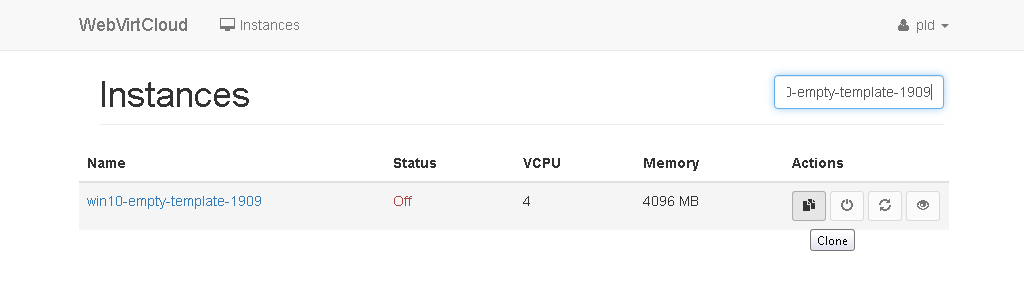
Pro naklonování vybereme nejaktuálnější instanci s Windows 10 a zvolíme Clone.
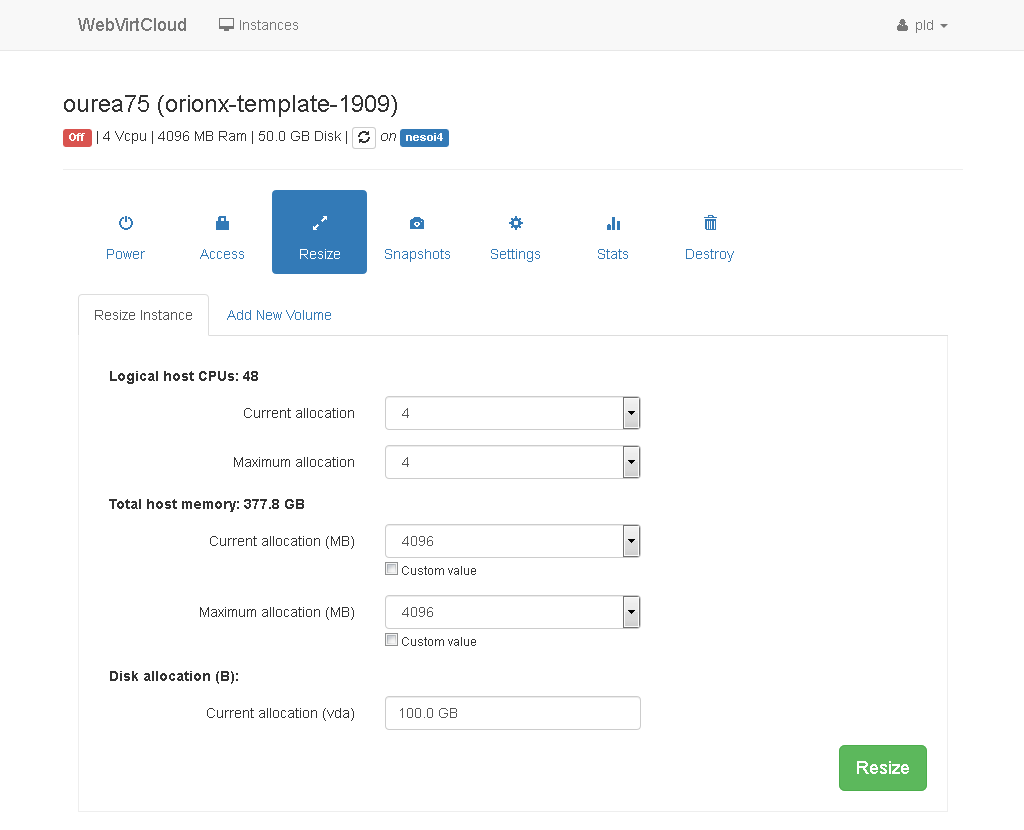
Po vytvoření klonu zvětšíme oddíl na 100 GB.
Instanci spustíme.
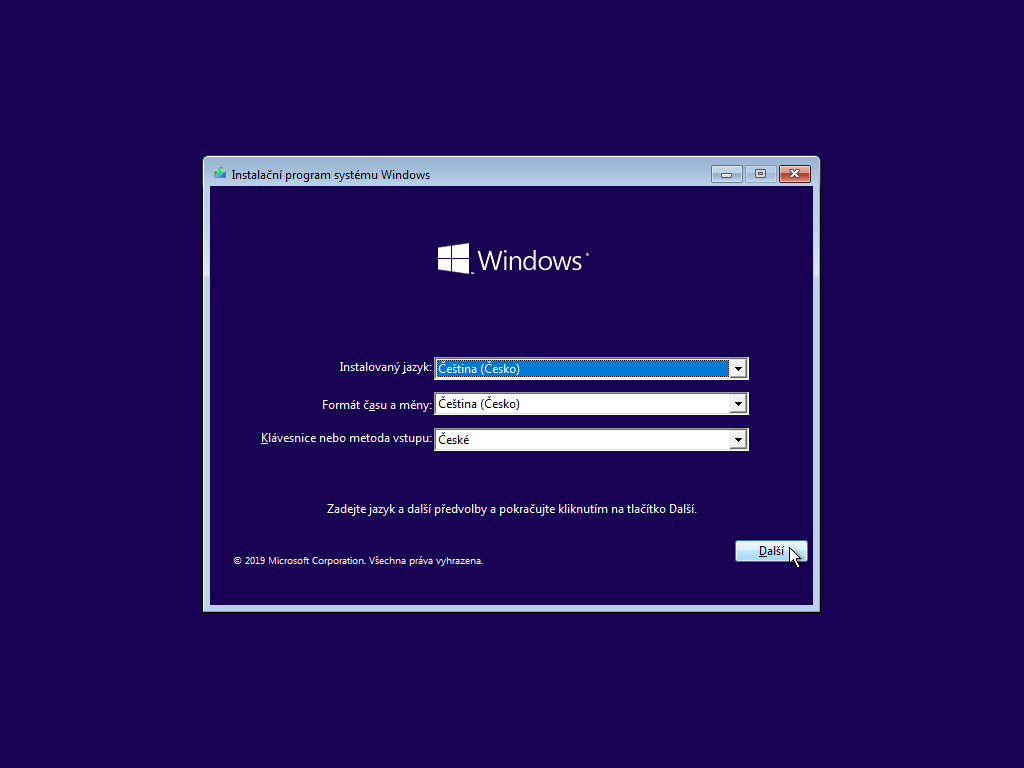
Pokud není nastaven jazyk, nastavíme na Čeština(Česko).
Rozložení klávesnice necháme na České.
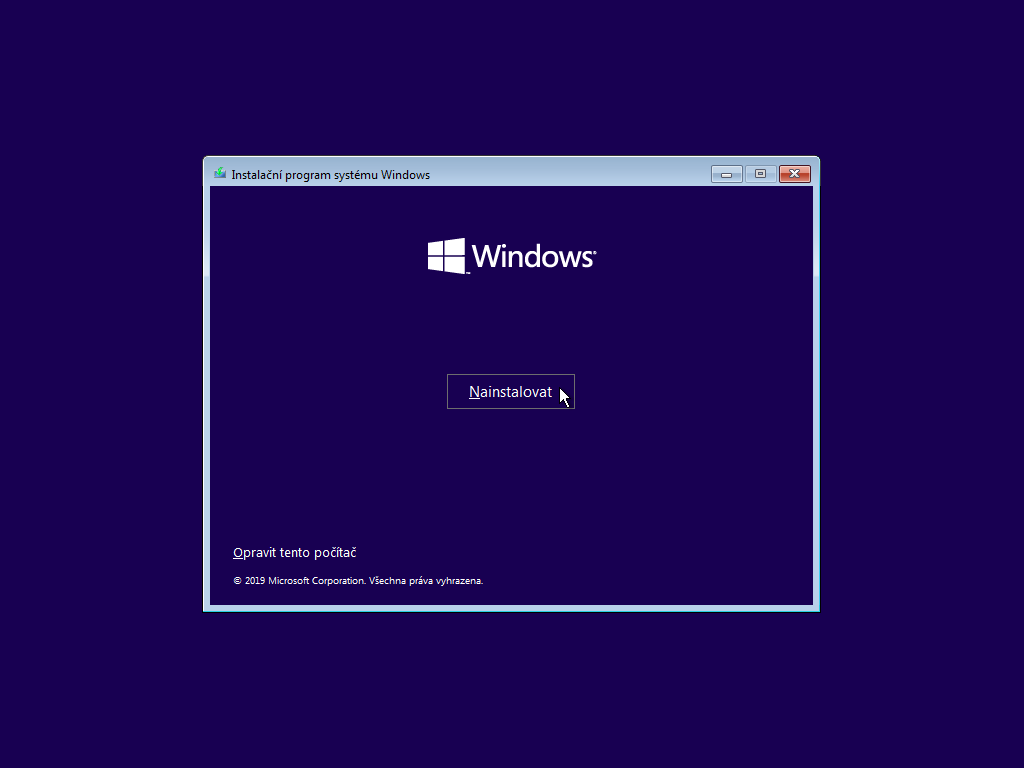
Nainstalovat.
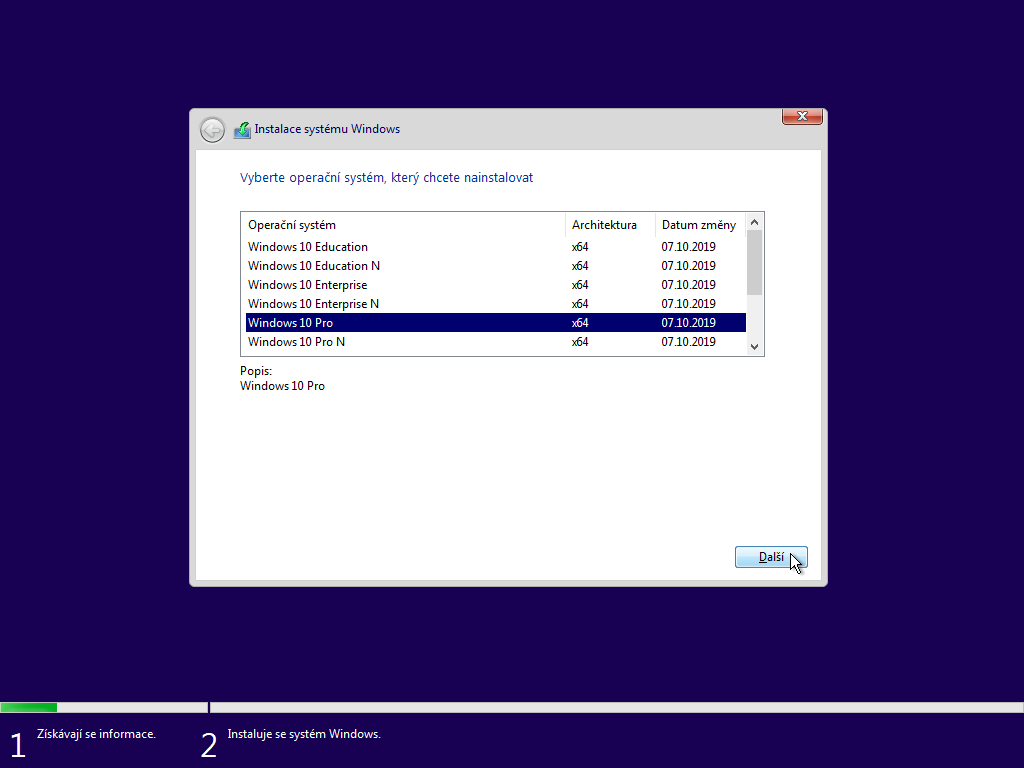
Zvolíme edici Windows 10 Pro.
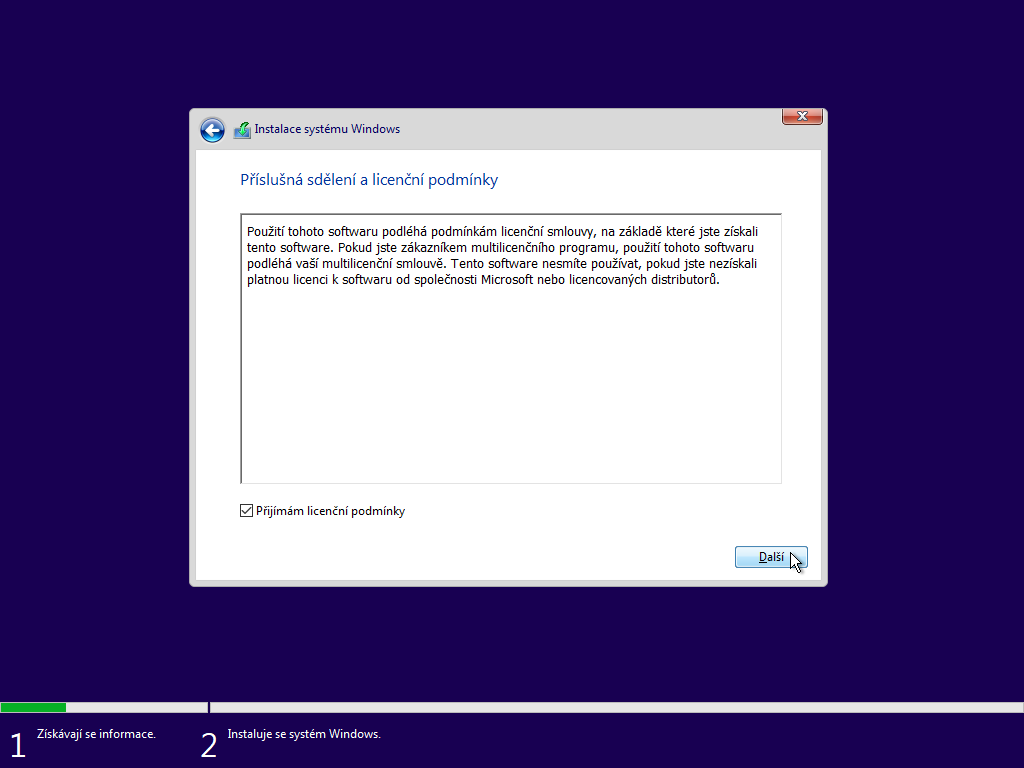
Přijmeme licenční ujednání.
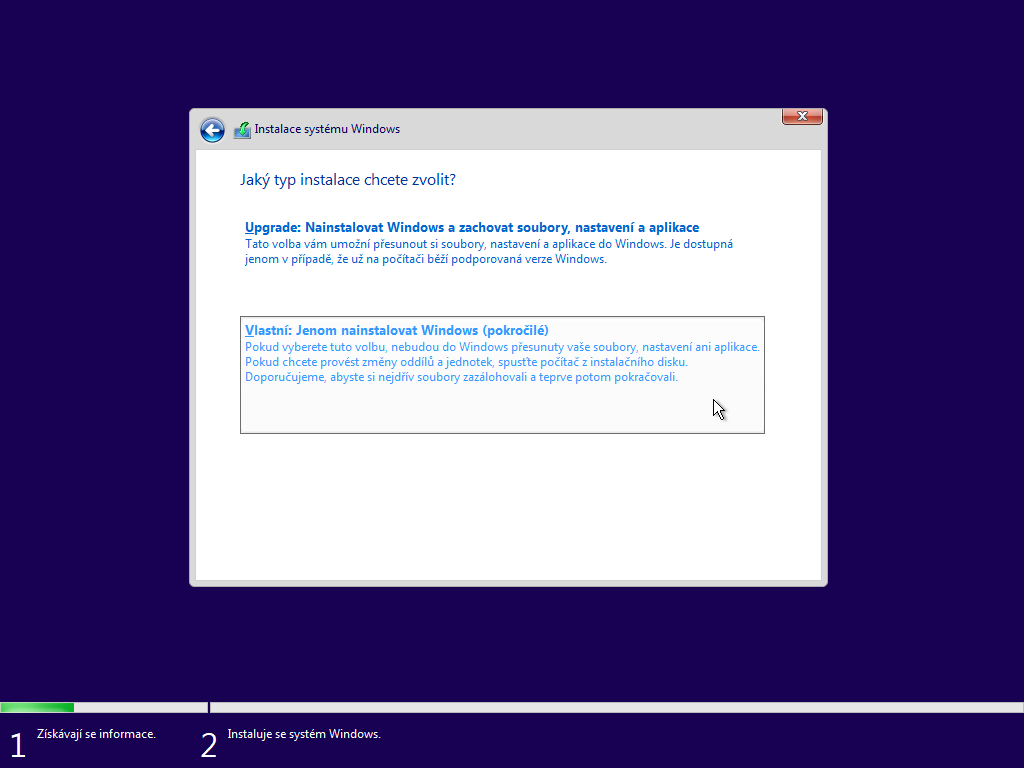
Vybereme Typ instalace Vlastní
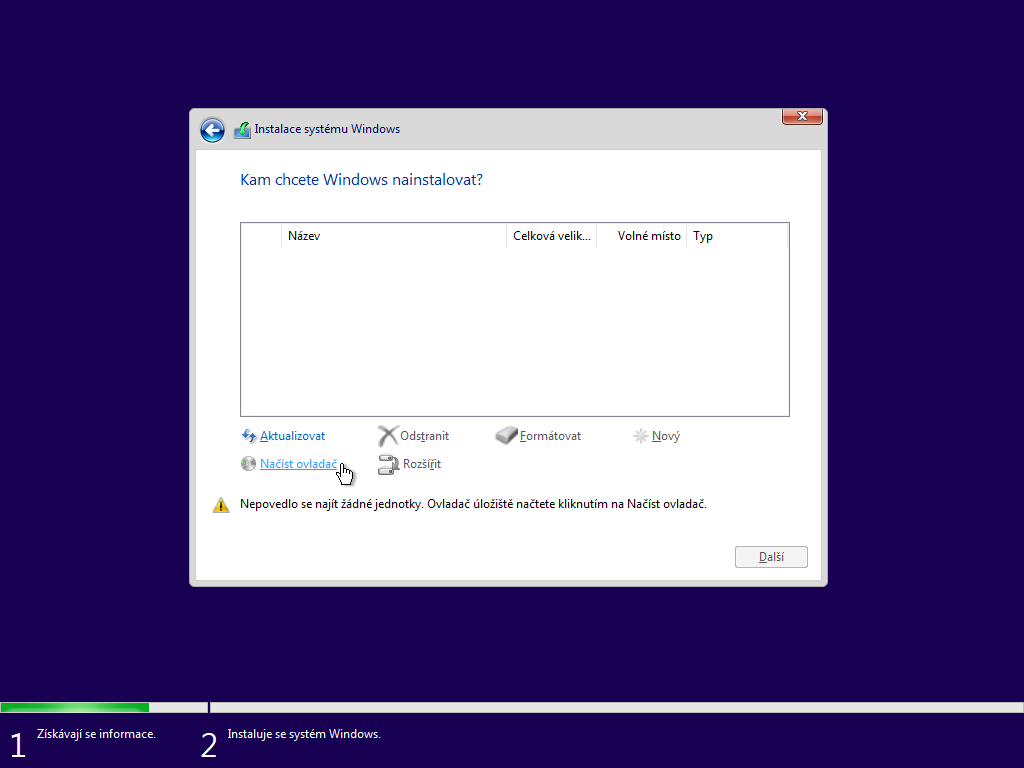
Abychom mohli pracovat se sítí a virtuálním diskem, musíme načíst ovladače.
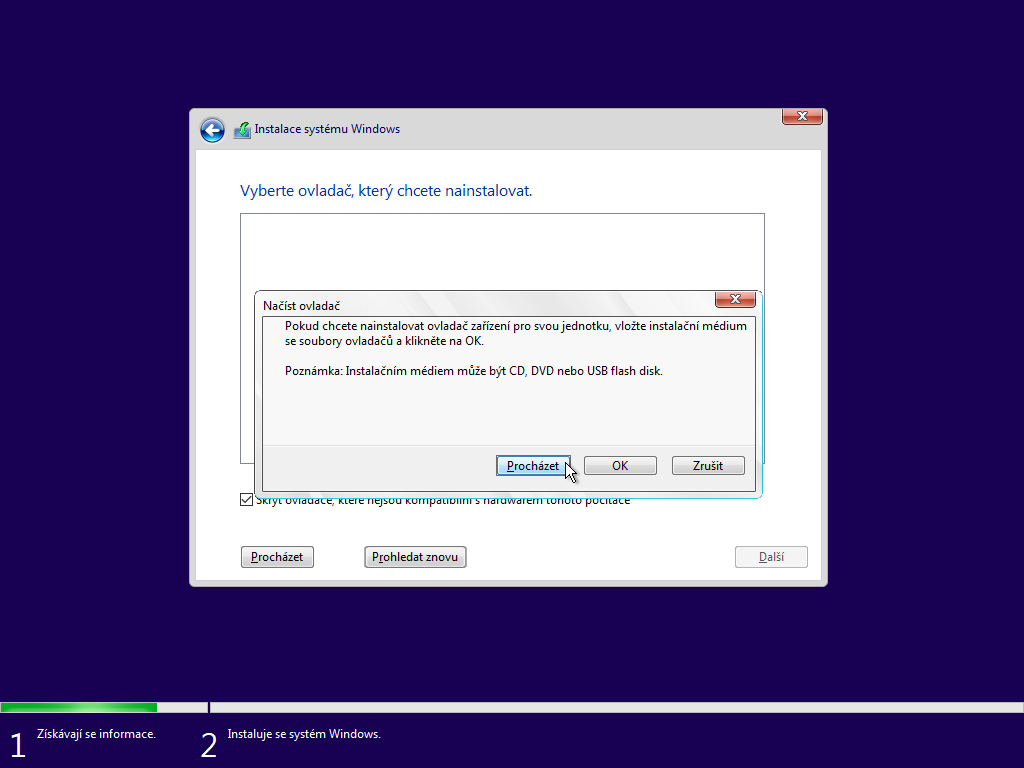
Ovladače se nacházejí na disku E:
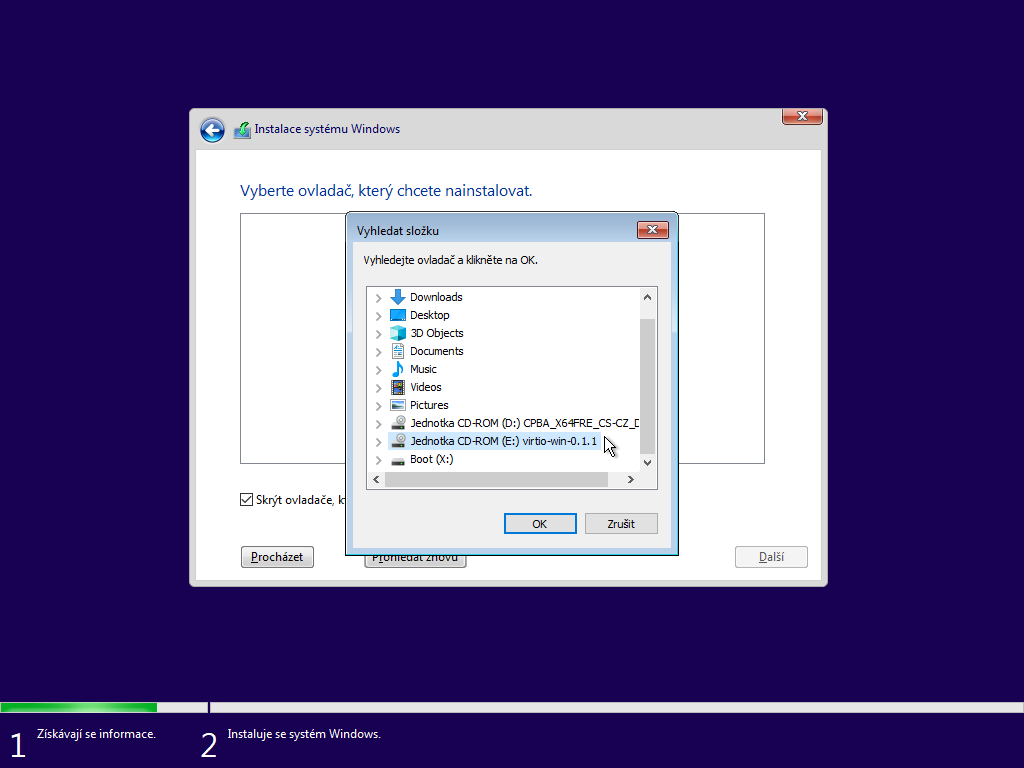
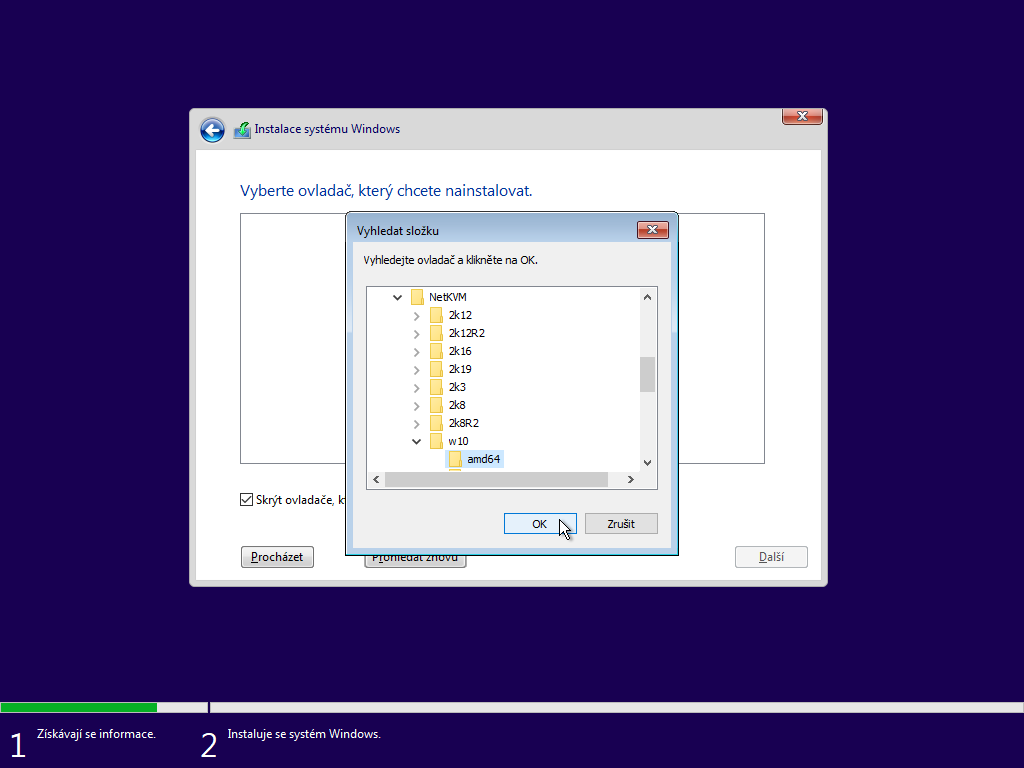
Ve složce NetKVM zvolíme podsložku amd64
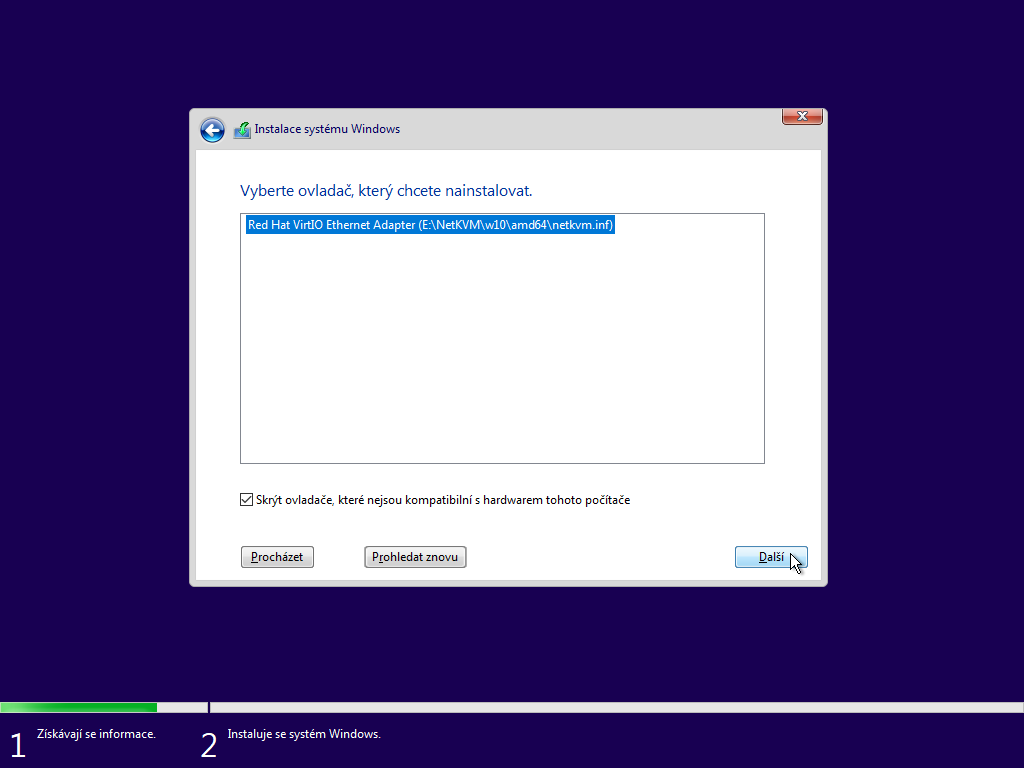
Tlačítkem Další nainstalujeme ovladač.
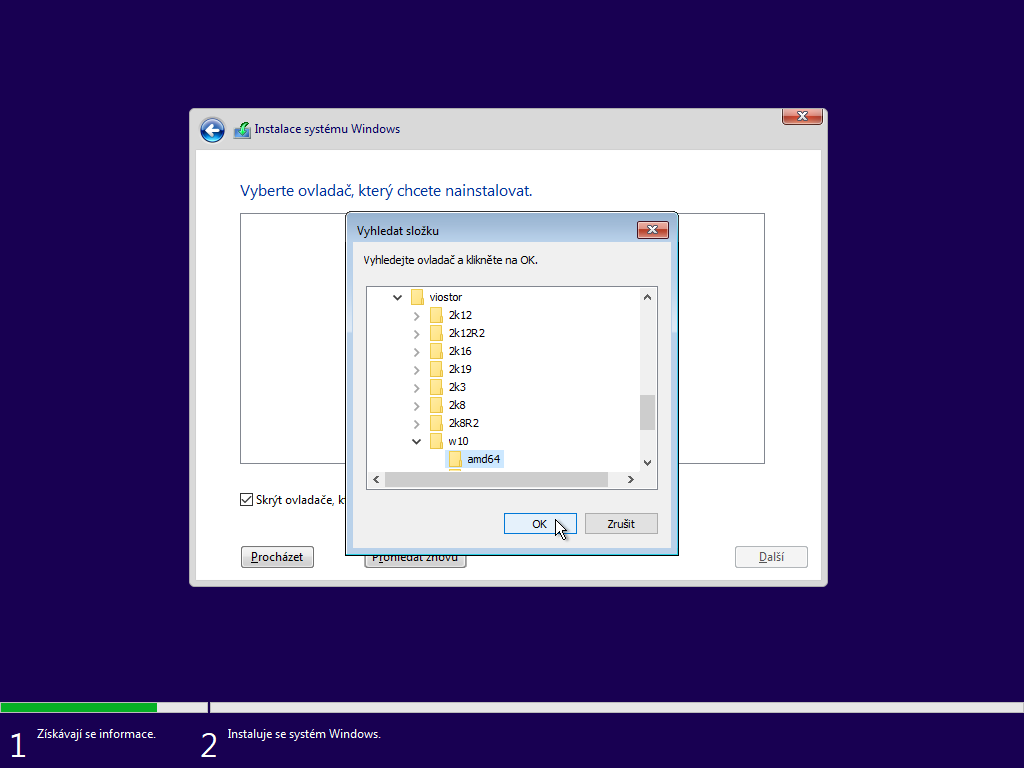
Ovladač pro diskový řadič nalezneme ve složce viostor.

Tlačítkem Další nainstalujeme ovladač.
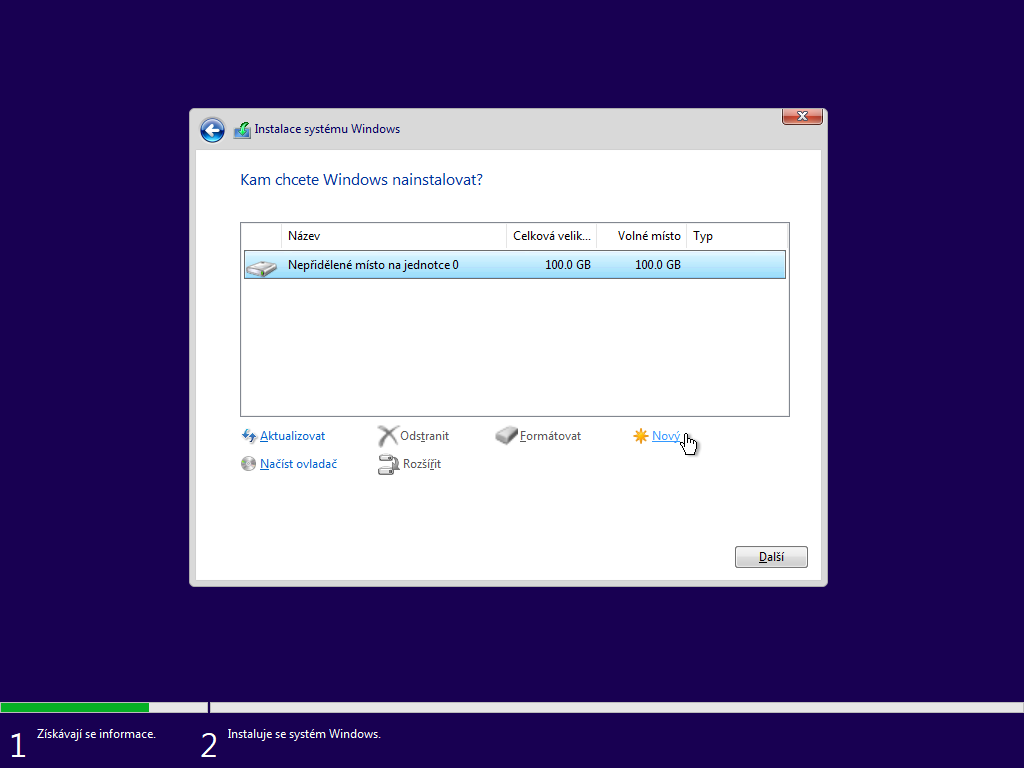
Po instalaci ovladače už vidíme disk.
Disk musíme pro instalaci rozdělit.
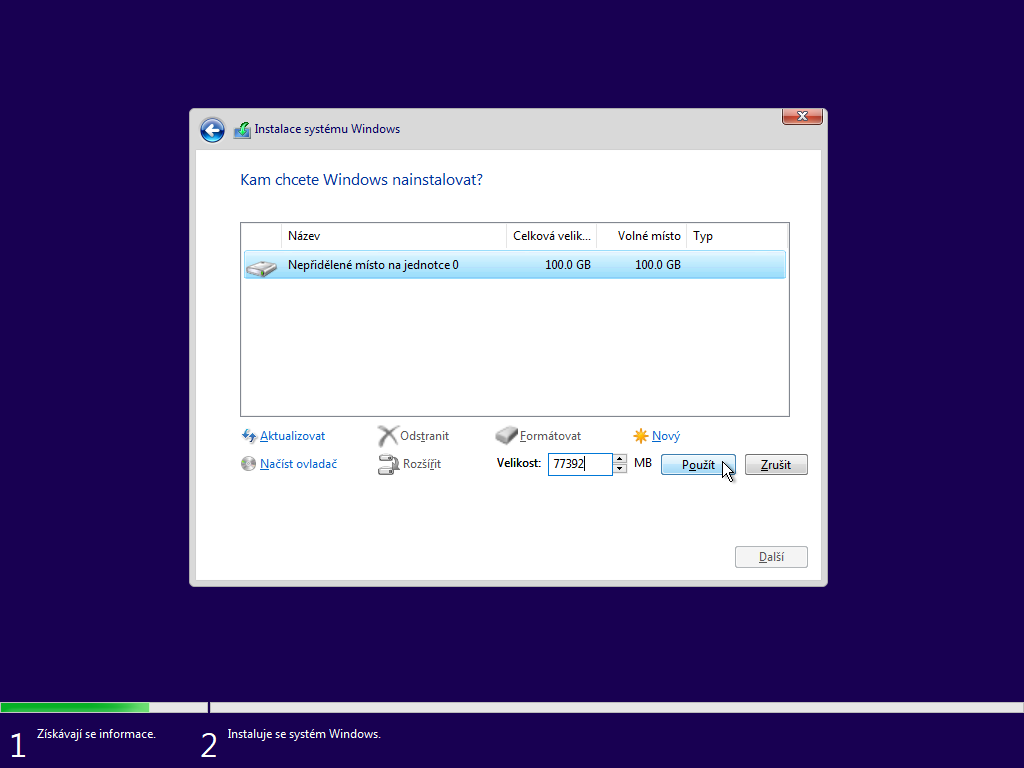
Pro velikost Systémového oddílu (disk C:), zvolíme velikost 77392 MB.
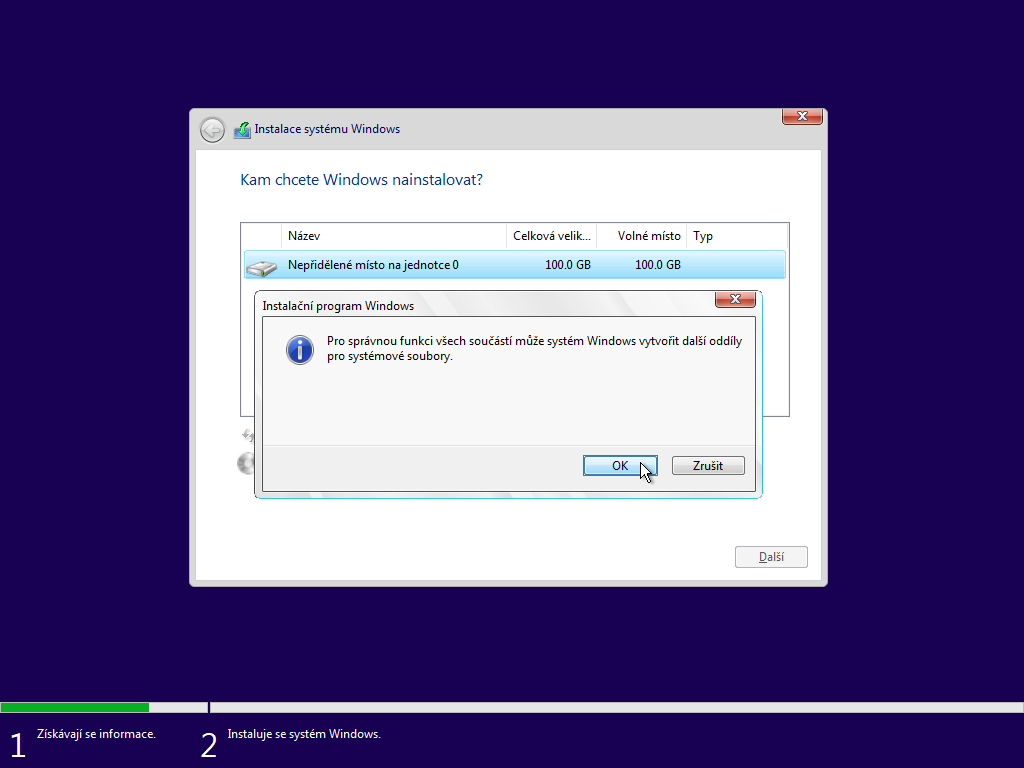
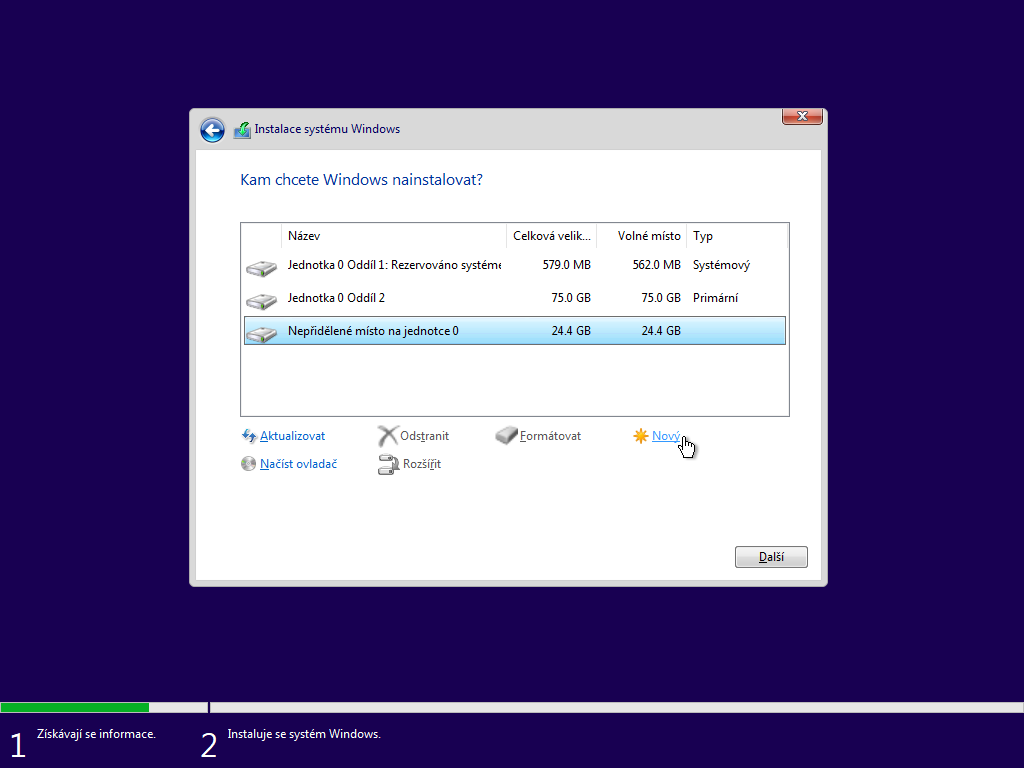
Ze zbytku vytvoříme Datový disk (disk D:).
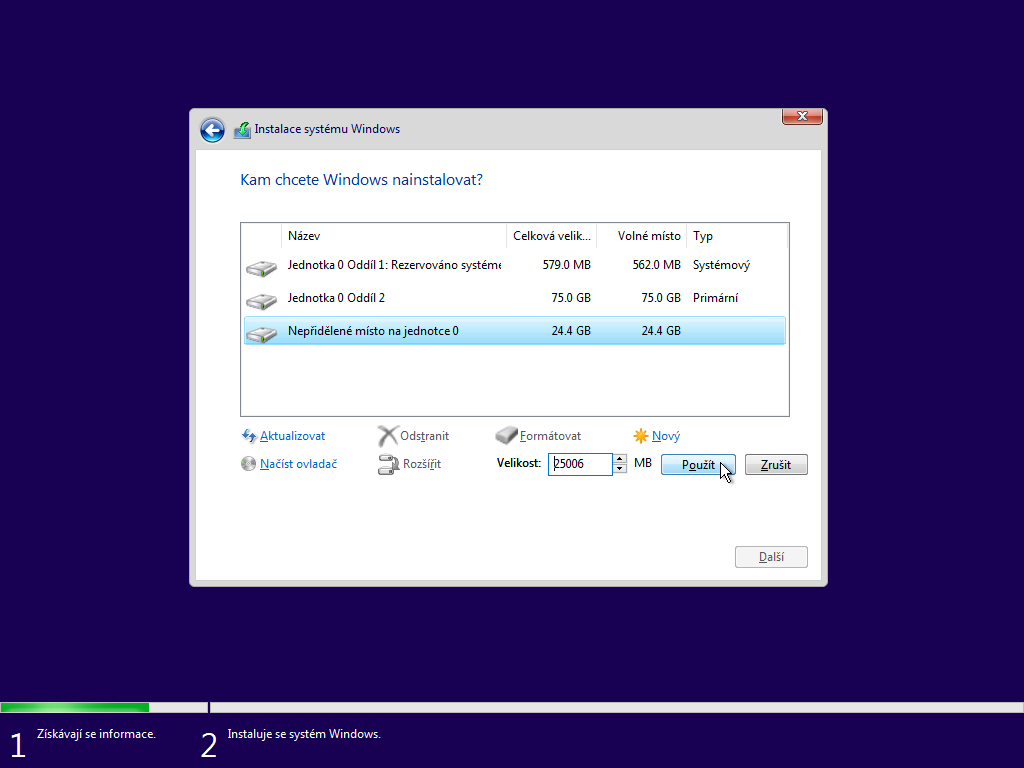
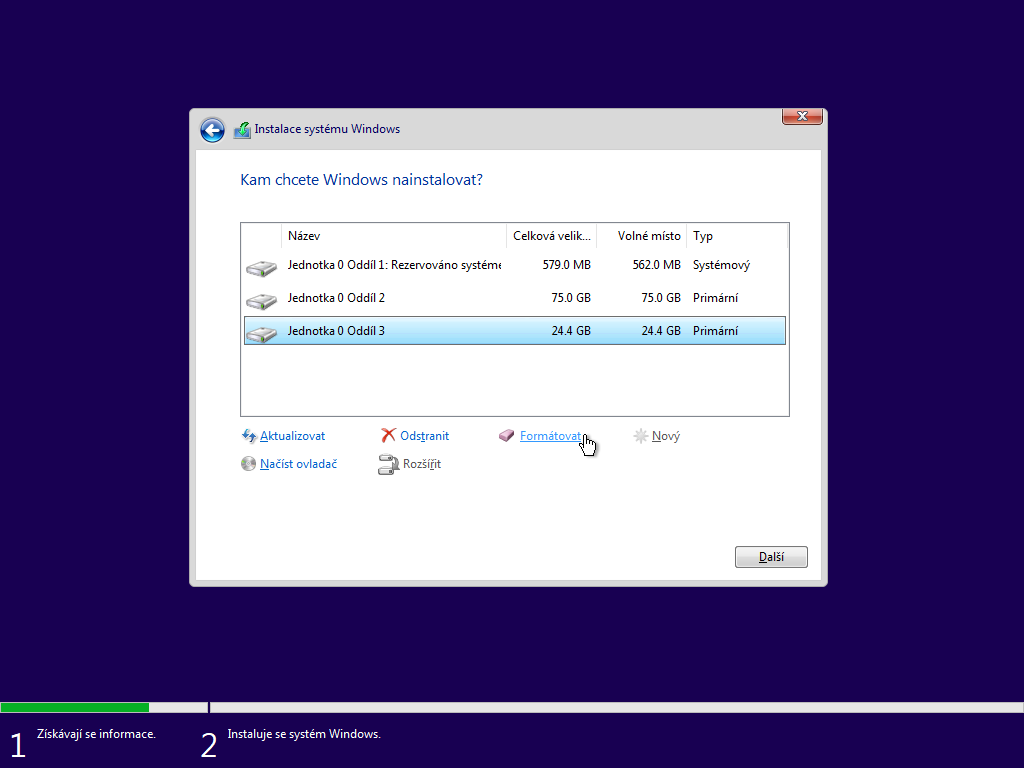
Datový disk musí zformátovat.
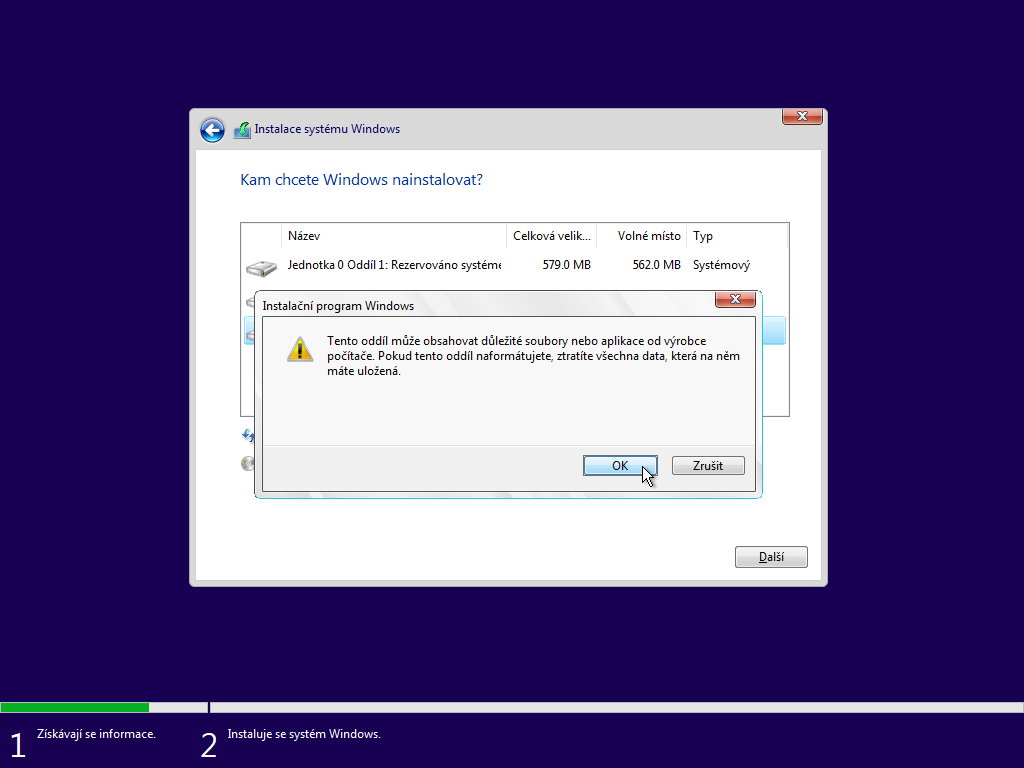
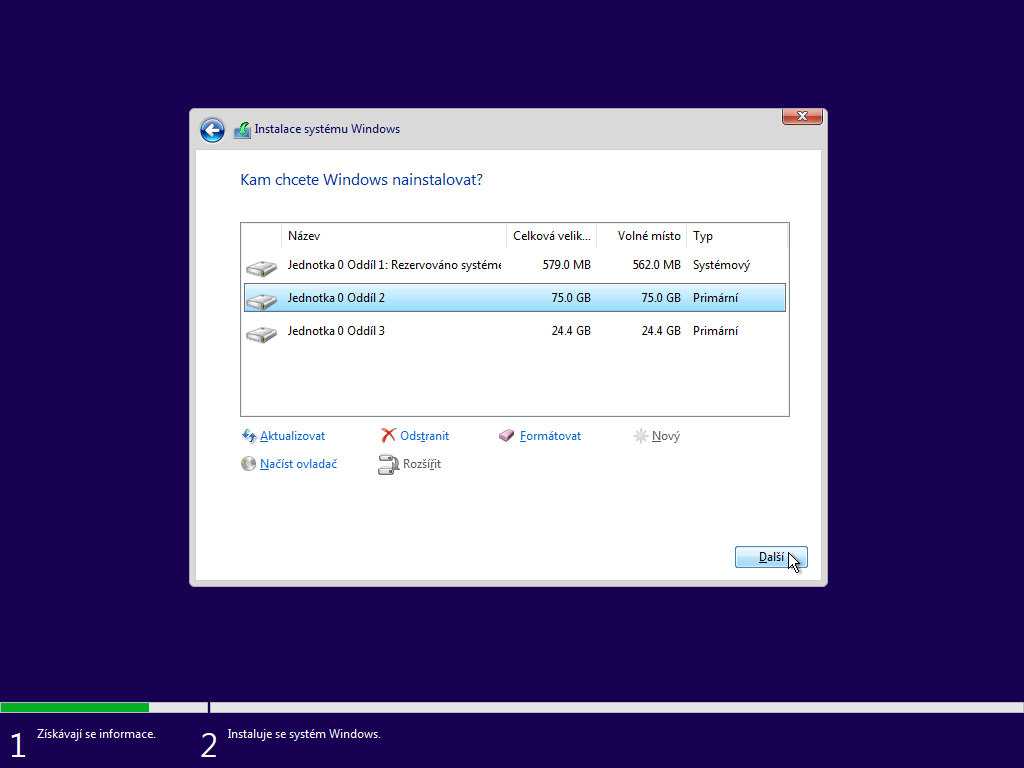
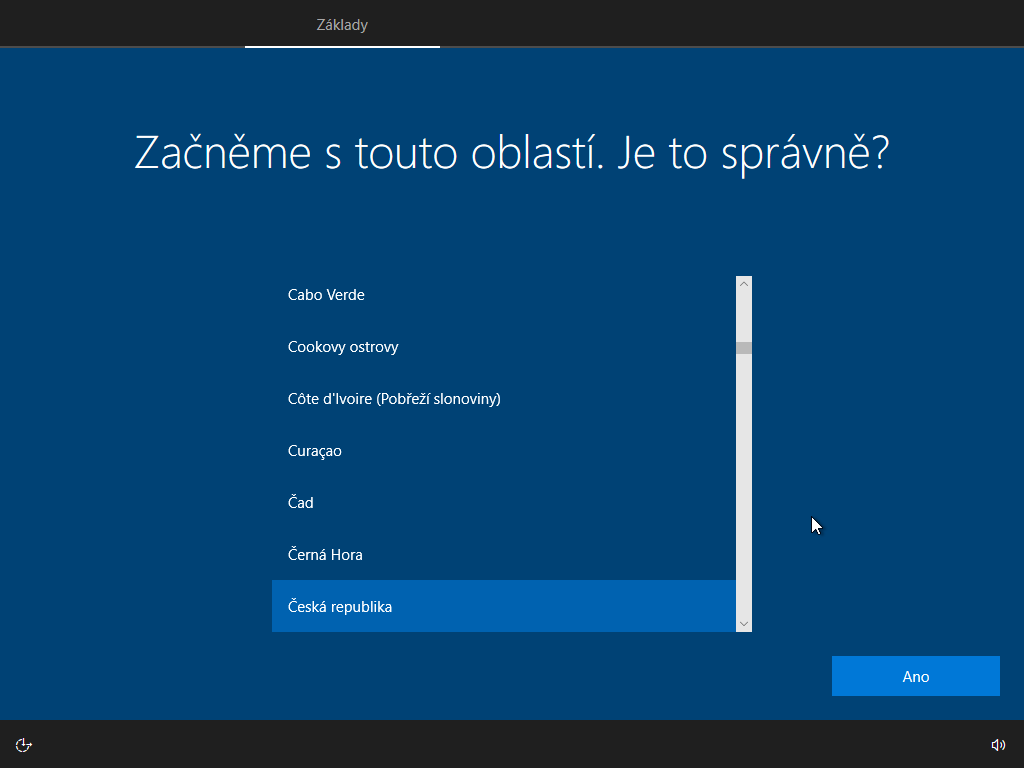
Po rozbalení souborů a nakopírovaní na disk se spustí instalace.
V tomto bodě se přepneme do Audit módu CTRL+SHIFT+F3.
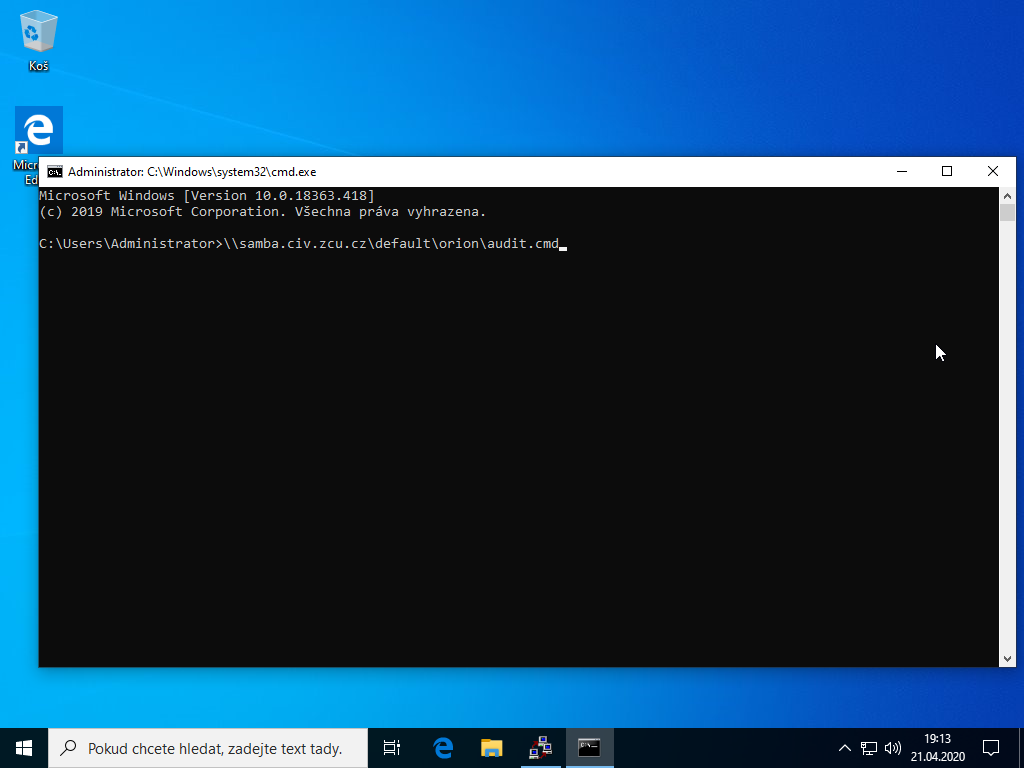
Spustíme audit.cmd skript, který provede potřebné změny k vytvoření OrionX.
\\samba.civ.zcu.cz\default\orion\audit.cmd
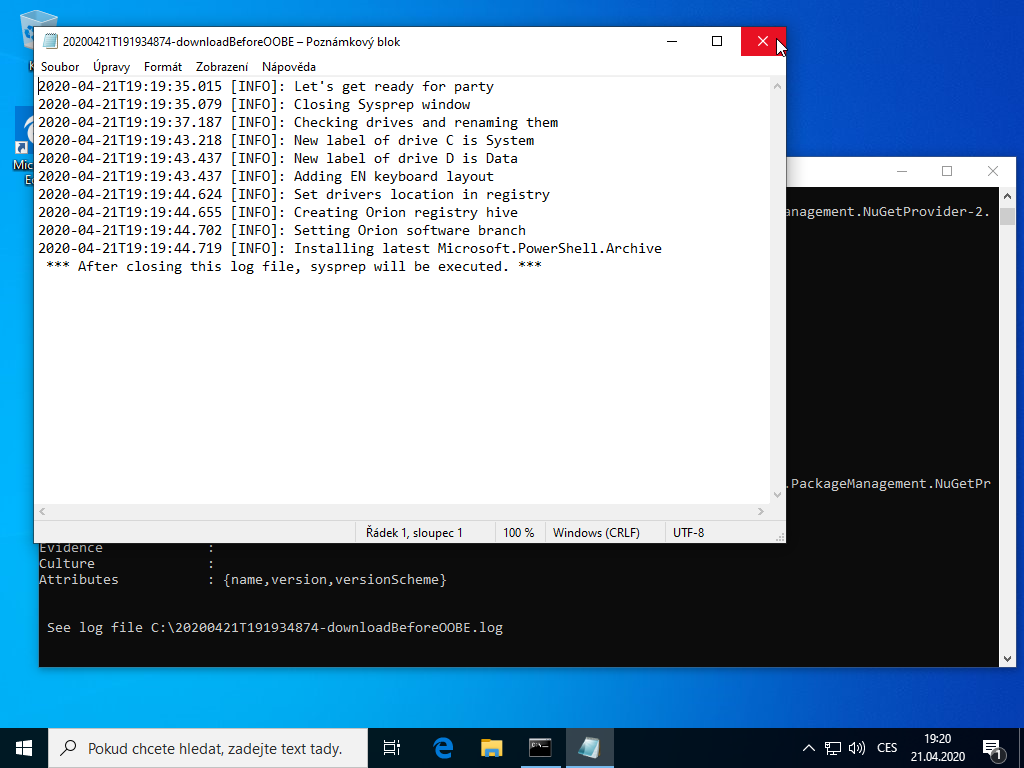
Pokud vše proběhlo v pořádku, zavřením logu se spustí sysprep a stroj se vypne.
